ТхроттлеСтоп: Надгледајте и онемогућите пригушивање ЦПУ-а на Виндовс лаптоповима
Већина корисника оперативног система Виндовс 10(Windows 10) власници су лаптопа уместо потпуног десктоп рачунара, и то је сасвим у реду. Ови уређаји су лаки за ношење, а да не спомињемо, не захтевају много струје да би функционисали. Колико год мали, многи лаптопи могу да обављају многе напредне задатке који су обично дизајнирани за десктоп рачунаре, али у исто време и даље имају тенденцију да црпе мање енергије из извора.
Нажалост, када је у питању дугорочна поузданост, лаптопови нису на истом нивоу као стони рачунари, и то је разумљиво јер произвођачи морају да уклопе много снаге у мали оквир.
Још једна важна ствар коју треба истаћи је чињеница да су лаптоп рачунари понекад подвргнути низу догађаја који могу довести до замрзавања система, гушења, па чак и потпуног гашења. Ово је због пригушивања ЦПУ-а(CPU throttling) , стога, ако желите да пратите шта се дешава, биће вам потребан софтвер који може да прати три главна типа пригушења ЦПУ-а(CPU) који су присутни на вашем рачунару.
Надгледајте и онемогућите пригушивање ЦПУ-а
Да бисмо то урадили, користићемо алат познат као ТхроттлеСтоп(ThrottleStop) да видимо да ли је вредно вашег времена. Чули смо добре ствари о овом делу софтвера, па је сада време да га тестирамо.
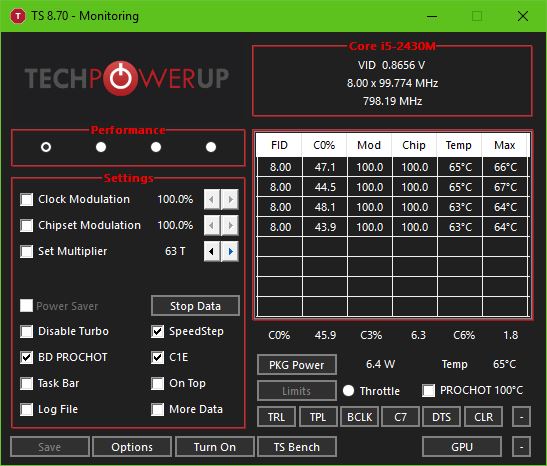
У реду, преузимање ТхроттлеСтоп-(ThrottleStop) а је веома једноставно због мале величине. Да не спомињемо, то је преносиви алат, што значи да нема потребе за инсталирањем. Само(Just) га извуците из ЗИП(ZIP) датотеке и покрените.
Прва ствар коју ћете видети је кориснички интерфејс који је лак за очи. Боје су овде прочитане, црна, бела и мало сиве. Изгледа сјајно са наше тачке гледишта, и иако је једноставан, показује много информација које би вас могле занимати.
Сада, испод логотипа који каже ТецхПоверУп(TechPowerUp) , видећете реч Перформансе(Performance) заједно са четири тачке. Кликом на било коју тачку промениће се начин рада вашег лаптопа, па имајте то на уму.
Као што видите, подразумевано је Перформансе(Performance) , али ако планирате да играте видео игрице, можете једноставно да изаберете ону на којој пише Игре(Games) или ако је идеја да првенствено користите веб током дана, изаберите опцију која каже Интернет(Internet) .
Постоје и друге опције у наставку као што можете видети са слике. Ако ваш ЦПУ(CPU) подржава Турбо(Turbo) , то можете онемогућити само једним кликом на дугме. Штавише(Furthermore) , људи могу да виде температуру свог ЦПУ-а(CPU) између осталих важних ствари.
Имајте(Bear) на уму да ћете сваки пут када унесете промену морати да кликнете на Сачувај(Save) на дну да бисте покренули нова подешавања.
ТхроттлеСтоп Опције
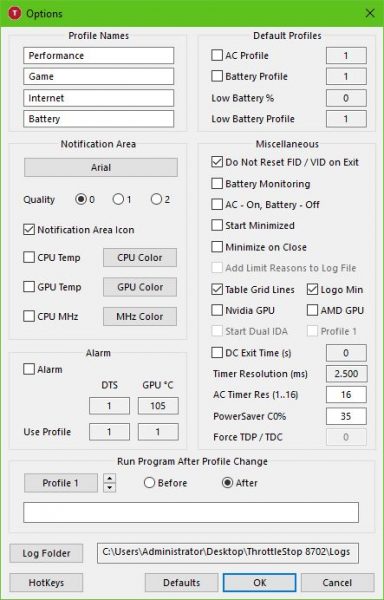
Одмах поред дугмета Сачувај(Save) , видећете Опције(Options) и ту ћете моћи да унесете неколико промена у алатку и одредите како најбоље функционише за вас. Ако желите, можете променити имена профила. На пример, ако желите да промените реч Перформансе(Performance) у Ступид Фаст(Stupid Fast) , онда је то сасвим могуће.
Постоји и могућност промене боја икона у области за обавештења(Notification Area Icons) . Можете га преузети одавде(here)(here) .
Related posts
Температура језгра: Мерите и пратите температуру процесора у оперативном систему Виндовс 11/10
Најбољи бесплатни софтвер за праћење и проверу температуре процесора за Виндовс рачунар
Надгледајте рачунар са системске палете помоћу Ми ЦПУ & Мемори Монитор
Укроћење процеса: Управљајте високим или 100% искоришћењем ЦПУ-а на Виндовс рачунару
Подесите подешавања за паркирање језгра, скалирање фреквенције процесора у оперативном систему Виндовс 11/10
Фик Виндовс Модулес Инсталлер Воркер Висока употреба ЦПУ-а
ИнфинитиБенцх је брз ЦПУ & ГПУ Бенцхмарк софтвер за ПЦ
Поправка: Виндовс Дривер Фоундатион који користи висок ЦПУ
Поправите иТунес високу употребу ЦПУ-а на Виндовс 10
Поправите ПоверСхелл који узрокује високу употребу ЦПУ-а у оперативном систему Виндовс 11/10
Поправи високу употребу ЦПУ-а од стране ВмиПрвСЕ.еке
Поправите високу употребу ЦПУ-а од стране КсбокСтат.еке у оперативном систему Виндовс 11/10
Како поправити 100% диск, високу ЦПУ, велику употребу меморије у Виндовс-у 11/10
Како поправити високу употребу ЦПУ-а у оперативном систему Виндовс 10
Решите проблем са високом употребом ЦПУ-а и диска у оперативном систему Виндовс 10
Поправи високу употребу ЦПУ-а од стране свцхост.еке (нетсвцс)
Поправите велику употребу процесора Аудиодг.еке у оперативном систему Виндовс 11/10
Како проверити температуру процесора у оперативном систему Виндовс 10
Шта је процес СМСС.еке у оперативном систему Виндовс? Приказивање високе употребе ЦПУ-а?
Извршна услуга антималвера Висока употреба ЦПУ-а [РЕШЕНО]
